3 užitečné způsoby stahování podcastů bez iTunes
Poslouchání oblíbených podcastů se může pro uživatele stát noční můrou. Důvody se liší od toho, že se vám nelíbí rozhraní iTunes, až po nedostupné podcasty. Existuje několik dalších způsobů, které lze použít stahování podcastů bez iTunes. V tomto tutoriálu budou čtenářům představeny tři užitečné způsoby, které mohou problémy vyřešit. Tento návod je pro uživatele, kteří nechtějí používat iTunes k dokončení práce. Koukni na to.
Část 1. Co jsou to podcasty?
„Podcast je zvukový soubor, který představuje formu zvukové série. To znamená, že uživatel, který je přihlášen k odběru určitého podcastu, může automaticky dostávat nové příspěvky.“
Pokud chcete definovat Podcast, musíte vědět, že toto slovo je složeninou z iPodu a vysílání, takže je úzce spjato s Apple. Podcast obvykle znamená sérii zvukových epizod a obsah může zahrnovat hudbu, literaturu, recenze atd. Oblíbeným se stává spolu s popularitou zařízení iOS.
Existuje několik webových stránek, které nabízejí podcasty, včetně společnosti Apple. Apple však uživatelům umožňuje stahovat podcasty pouze pomocí iTunes a také žádá uživatele, aby synchronizovali podcasty s iTunes. Pro zkušené uživatele iTunes je synchronizace podcastů do iPhone snadná, ale pro začínající uživatele je tento úkol obtížně splnitelný. Ačkoli vám iTunes poskytuje skvělé řešení pro synchronizaci podcastů s vaším iPhonem, během procesu synchronizace vymaže dostupné podcasty na vašem iPhone.
Část 2. Stáhněte si podcasty bez iTunes
1. Podbay.fm
Je to stránka, která uživatelům umožňuje stahovat archivované podcasty. Stránka nabízí velkou knihovnu, která vám umožní vychutnat si všechny druhy podcastů. Tato stránka vám umožňuje stáhnout si podcasty do zvukových souborů MP3 na vašem počítači a poté je budete moci přenést do svých mobilních zařízení a užívat si je na cestách. Níže uvedený průvodce vám ukáže, jak používat Podbay.fm k získání podcastů, které potřebujete.
Jak získat podcasty z Podbay.com
Krok 1. Navštivte webovou stránku s adresou URL http://podbay.fm/.
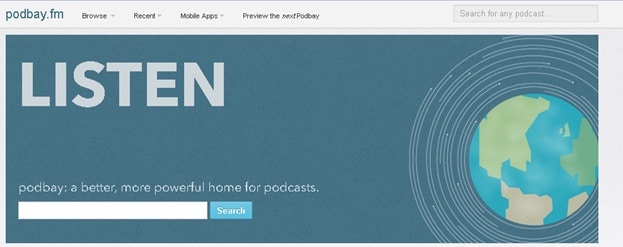
Krok 2. Uživatel může procházet kategorie a najít druh podcastů, o které má zájem.
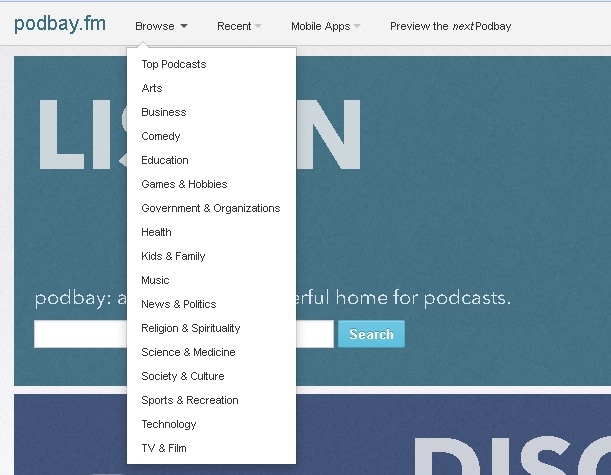
Krok 3. Po výběru kategorie souboru se na webové stránce zobrazí související témata.
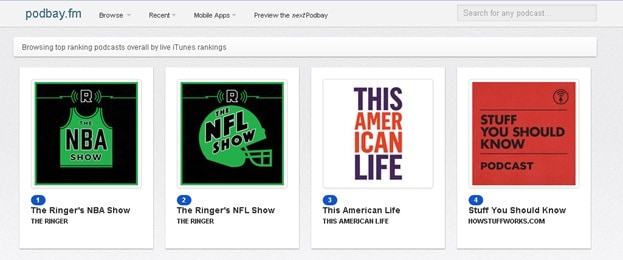
Krok 4. Vyberte jedno téma a klikněte na tlačítko Poslouchat.
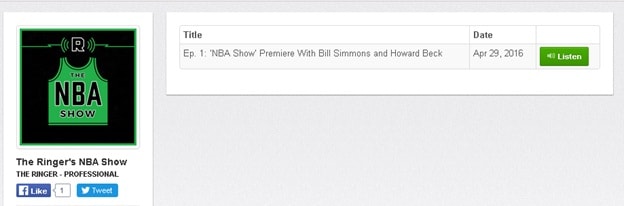
Krok 5. Dostanete se na další stránku, kde si můžete užít podcast.
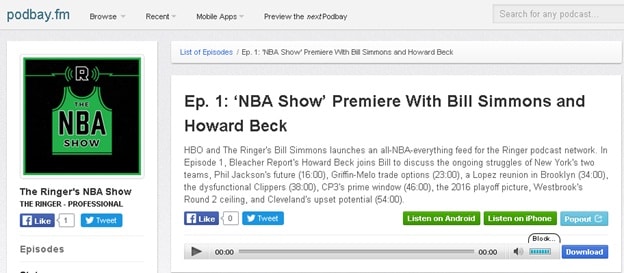
Krok 6. Pokud si chcete podcast stáhnout, můžete jej uložit do počítače kliknutím na tlačítko Stáhnout.

2. Nerdist Podcast
Jedná se o oficiální webovou stránku iTunes podcastů mimo program. Proto je tato stránka mezi uživateli iPhonů velmi oblíbená. Tato stránka nabízí stejné epizody jako podcastová stanice iTunes, takže se uživatelé nemusejí obávat, že zmeškají epizody, které chtějí. Následující průvodce vám ukáže, jak získat podcasty z Nerdiest Podcast.
Uložte podcasty z Nerdiest Podcast
Krok 1. Navštivte web s adresou URL: http://nerdist.com/podcasts/nerdist-podcast-channel/

Krok 2. Vyberte epizodu podcastu, kterou potřebujete.
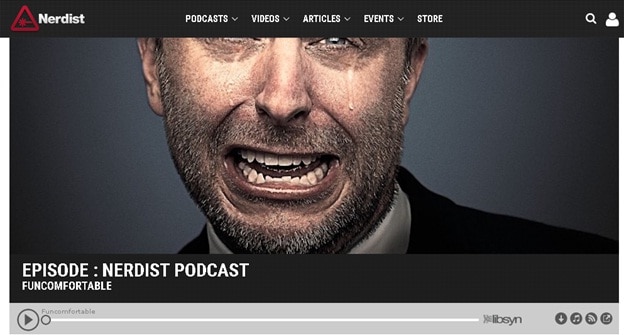
Krok 3. Klepnutím na tlačítko Přehrát ve spodní části začněte poslouchat podcast.
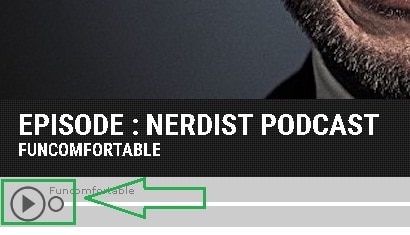
Krok 4. Na pravé straně stránky uvidíte možnost Stáhnout. Klepnutím na tlačítko Stáhnout zahájíte stahování epizody do počítače.
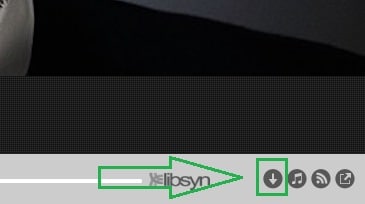
Krok 5. Můžete také kliknout pravým tlačítkem myši a vybrat odkaz uložit jako ke stažení podcastu.

3. Digg Reader
Digg Reader rozhodně není třeba představovat. Jako jeden z nejlepších čtenářských webů má všem svým uživatelům co nabídnout. Je to skvělý způsob, jak stahovat podcasty do počítače bez iTunes. Celková metoda, která má být použita k provedení práce, je snadná. Snímky obrazovky, které jsou vloženy, jsou ty, které celý proces ještě usnadňují.
Stáhněte si podcasty pomocí Digg Reader
Krok 1. Navštivte http://digg.com/reader a spusťte proces.
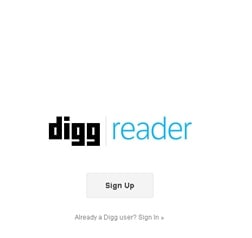
Krok 2. Klikněte na tlačítko Sign-Up a můžete se také přihlásit pomocí svého účtu SNS.
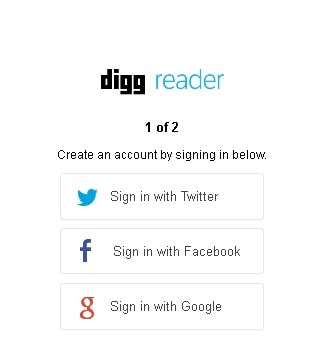
Krok 3. Kliknutím na tlačítko Přidat vlevo dole přidáte podcasty.

Krok 4. Vložte adresu URL podcastů do prázdného místa a Digg Reader adresu URL analyzuje.
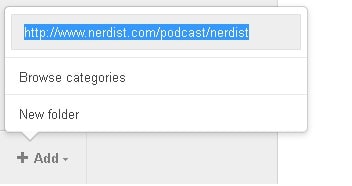
Krok 5. Uživatel se také může přihlásit k odběru RSS kanálu na hlavní stránce webu.
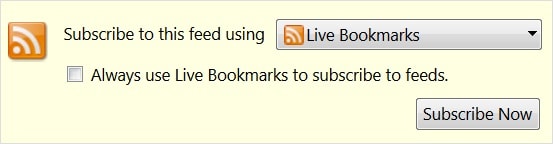
Takto si můžete stáhnout podcasty bez iTunes a stránky vám pomohou snadno dostat podcasty do vašeho počítače. Možná jste však zjistili, že k synchronizaci podcastů do iPhonu nebo iPadu budete muset použít iTunes. Pokud nechcete k přenosu podcastů do zařízení používat iTunes, budete potřebovat pomoc správce souborů pro iPhone od třetí strany.
Část 3. Jak přenést podcasty do iPhone, iPad a iPod pomocí DrFoneTool – Správce telefonu
DrFoneTool – Správce telefonu (iOS) je vaší nejlepší volbou, pokud jde o přenos podcastů do zařízení iOS. Tento správce souborů pro iPhone vám umožňuje snadno spravovat hudbu, fotografie a další soubory iPhone. S pomocí tohoto programu můžete přenášet podcasty do iPhone, iPad a iPod jednoduchými kliknutími. Tato část vám podrobně ukáže, jak přenést podcasty do vašeho iPhone pomocí DrFoneTool – Phone Manager (iOS).

DrFoneTool – Správce telefonu (iOS)
Správa a přenos souborů na iPod/iPhone/iPad bez iTunes
- Přenášejte, spravujte, exportujte/importujte svou hudbu, fotografie, videa, kontakty, SMS, aplikace atd.
- Zálohujte si hudbu, fotografie, videa, kontakty, SMS, aplikace atd. do počítače a snadno je obnovte.
- Přenášejte hudbu, fotografie, videa, kontakty, zprávy atd. z jednoho smartphonu do druhého.
- Přenášejte mediální soubory mezi zařízeními iOS a iTunes.
- Plně kompatibilní s nejnovější verzí iOS a iPodem.
Jak přenést podcasty do iPhone pomocí DrFoneTool – Správce telefonu
Krok 1. Stáhněte a nainstalujte DrFoneTool – Phone Manager (iOS) do počítače a poté jej spusťte. Nyní připojte svůj iPhone k počítači pomocí kabelu USB a program automaticky rozpozná vaše zařízení.

Krok 2. Vyberte kategorii Hudba v horní části hlavního rozhraní a program zobrazí všechny skladby v hlavním rozhraní. V levém postranním panelu vyberte Podcasty.

Krok 3. Klikněte na tlačítko Přidat uprostřed hlavního rozhraní nahoře a zobrazí se vyskakovací dialogové okno. Vyberte podcasty, které jste si stáhli, a poté kliknutím na tlačítko Otevřít spusťte přenos podcastů do iPhone.
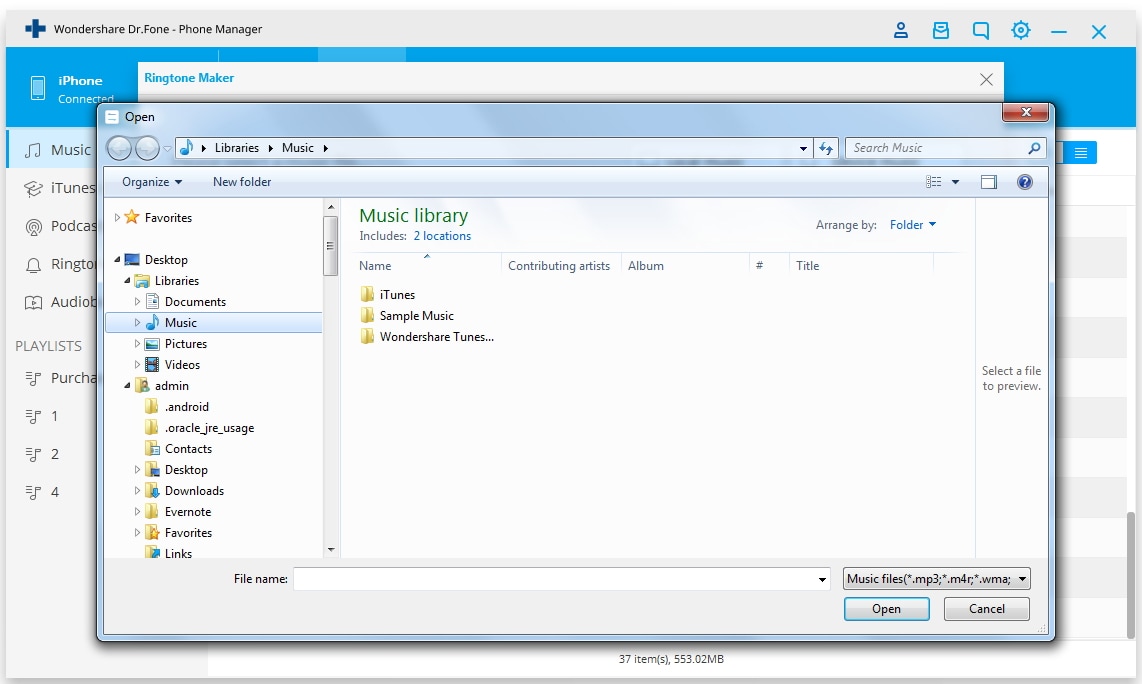
Po dokončení přenosu získáte podcasty do svého iPhone. Pokud chcete přenést podcasty do iPadu nebo iPodu, stačí proces pouze duplikovat. Takto vám DrFoneTool – Phone Manager (iOS) pomůže jednoduchými kroky přenést podcasty do zařízení iOS.
Nyní jste se naučili, jak stahovat podcasty bez iTunes a jak přenášet stažené podcasty do vašich zařízení. Pokud vás tato řešení zaujala, neváhejte se na ně podívat.
Proč si to nestáhnout a nezkusit? Pokud vám tento návod pomůže, nezapomeňte ho sdílet se svými přáteli.
poslední články

